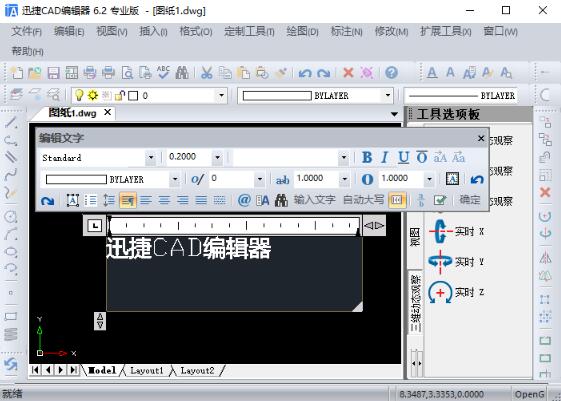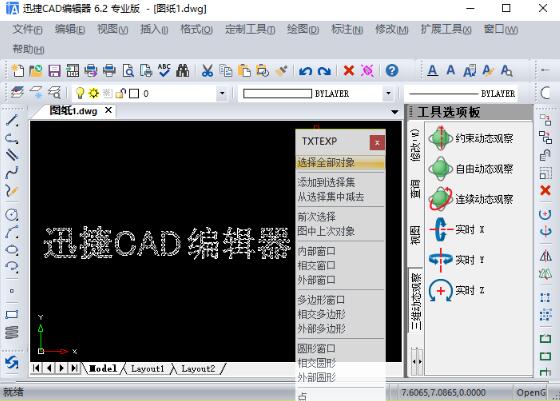我们在日常的CAD制图当中,绘图时都是需要输入一些文字进行注解标注的,有时候单行文字不够用还需要用到多行文字,那么要怎么把多行文字进行分解呢?下面小编就给大家介绍下迅捷CAD编辑器多行文字分解的操作方法,赶紧一起来看看吧。
迅捷CAD编辑器怎么把多行文字分解
1.点 击菜单栏多行文字工具图标,然后移动光标在绘图框中选择位置按照命令指示,输入一串多行文字。
2.或是直接在命令框里输入“MTEXT”命令字符;然后移动光标在绘图框中选择位置按照命令指示,输入一串多行文字。
调整文本
我们可以自主选择“扩展工具”-“文字”-“调整文本”选项按钮,或是直接在命令框里输入“TEXTFIT”命令字符,然后根据命令“请选择要编辑的文字: ”指示、“指 定端点或 [起点(S)]:” 指示操作,选中绘图框中的文字文本,即根据新的起点和终点扩展或压缩文本对象的宽度。
分解成线
1.我们点 击菜单栏里的“扩展工具”-“文字”-“分 解成线”选项按钮,即 将文本或多个文本对象分 解为多线段对象操作。
2.或是直接在命令框里输入“TXTEXP”命令字符,然后根据命令“选择文字对象:”指示,选中绘图框中的文字对象,将文本或多个文本对象分 解为多线段对象。
3.根据以上操作,这时候多行文字会被分 解成线。
如何把多行文字分解GIF动图演示如下:
以上就是小编给大家分享的CAD制图把多行文字分解的具体操作方法教程了,喜欢的小伙伴们不妨试一下吧,关注教程之家会有更多更精彩的内容等着大家。